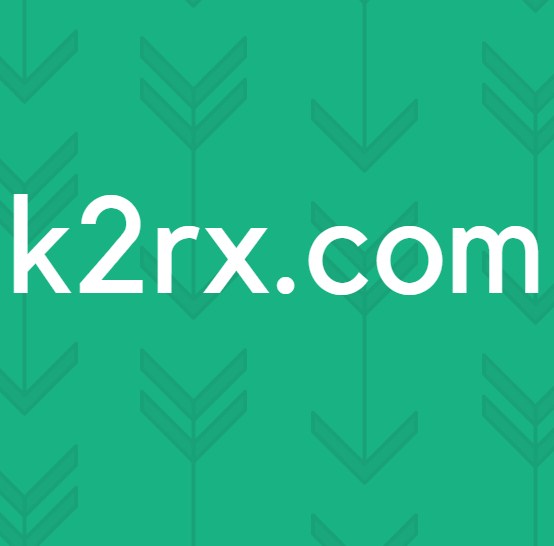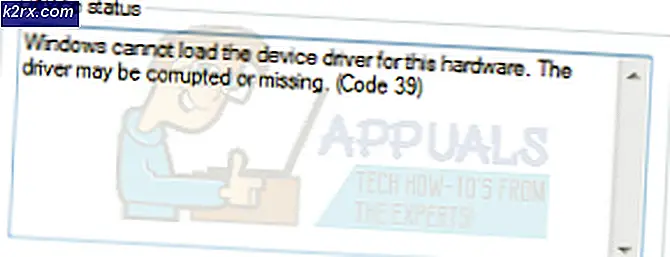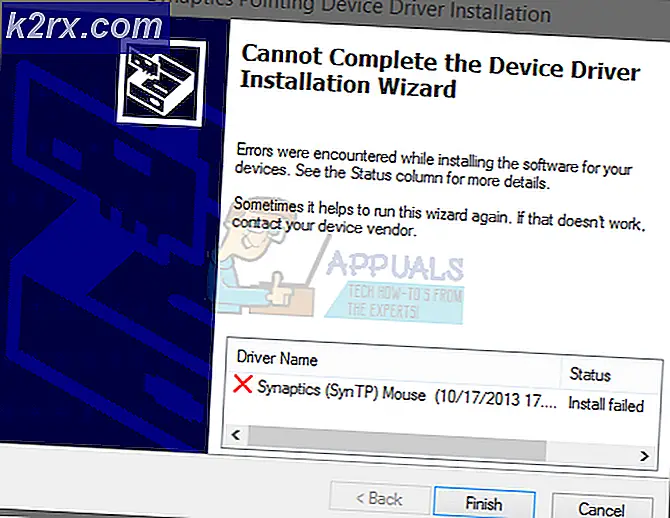Microsoft foreslår en løsning på Windows 10 KB4515384 feil som påvirker lydkvaliteten i spill
Windows 10 kumulativ oppdatering KB4515384 introduserte en håndfull problemer i systemer som kjører oppdateringen i mai 2019. Det var mange rapporter om at lappen bryter lyd i forskjellige spill. Lydfeilen påvirker hovedsakelig spill som Apex Legends, PlayerUnknown’s Battlegrounds, WoW Classic og Overwatch. Videre opplevde spillerne i andre spill et ekstremt lavt volum.
Etter flere rapporter har Microsoft nå erkjent problemet i et støttedokument. Selskapet bekreftet at en kompatibilitetsendring i Windows 10 versjon 1903 var den viktigste årsaken til at problemet var i utgangspunktet.
Microsoft fortsatte videre at selskapet nå har tilbakeført kompatibilitetsendringen basert på tilbakemeldinger fra brukerne. Teknologigiganten advarte brukerne om at installasjonen av KB4515384 kan utløse lydproblemer i noen spill.
Løsning for KB4515384 unormal lydfeil
1. Endre innstillinger på kontrollpanelet
I motsetning til andre problemer med denne oppdateringen, har Microsoft foreslått en midlertidig løsning for å løse dette problemet. Her er noen raske løsninger for de som opplever unormal lyd etter installasjonen av oppdateringen.
- Start det spesielle spillet som er berørt av dette problemet.
- Naviger til Innstillinger menyen og søk etter flerkanalslyd alternativ.
- Deaktiver alternativet for å fikse lydproblemene.
Merk: Du finner kanskje ikke flerkanalslydalternativet i noen spill. Noen kontrollpaneljusteringer kan løse problemet i slike tilfeller.
- Åpen Kontrollpanel og søk etter kontrollpaneler fra lydenheter fra tredjeparter.
- Du må deaktivere Virtuell surroundlyd eller Flerkanalslyd alternativer.
2. Endre lydkvalitet
Noen brukere bekreftet at de løste lydproblemene ved å endre verdien på lydkvaliteten til 16 bit. Følg disse trinnene for å endre lydkvaliteten.
- Bruk Windows Search for å søke etter Lydinnstillinger og åpne den.
- Gå til Relaterte innstillinger delen og klikk Kontrollpanel for lyd alternativ.
- Naviger til lydenheten din, Høyreklikk på den og velg Eiendommer.
- Klikk på Avansert-fanen og sett verdien til lydkvaliteten til 16 bit.
- Klikk på OK -knappen for å bruke de nye innstillingene.
Selv om det ikke løser problemet permanent, håper vi at en oppdatering vil være tilgjengelig veldig snart.